Dziś skupimy się na jednym z najskuteczniejszych narzędzi marketingowych, które możecie wykorzystać w waszym sklepie online – kuponach rabatowych. Kupony rabatowe stanowią doskonały sposób na przyciągnięcie nowych klientów, zachęcenie ich do zakupów oraz nagrodzenie lojalnych kupujących. Bez względu na to, czy prowadzicie kampanię promocyjną, czy chcecie podziękować klientom za ich wsparcie, stworzenie kuponów rabatowych w PrestaShop 8.1 jest niezwykle proste. Zaczynajmy!
Krok 1: Nawigacja do zakładki Rabaty
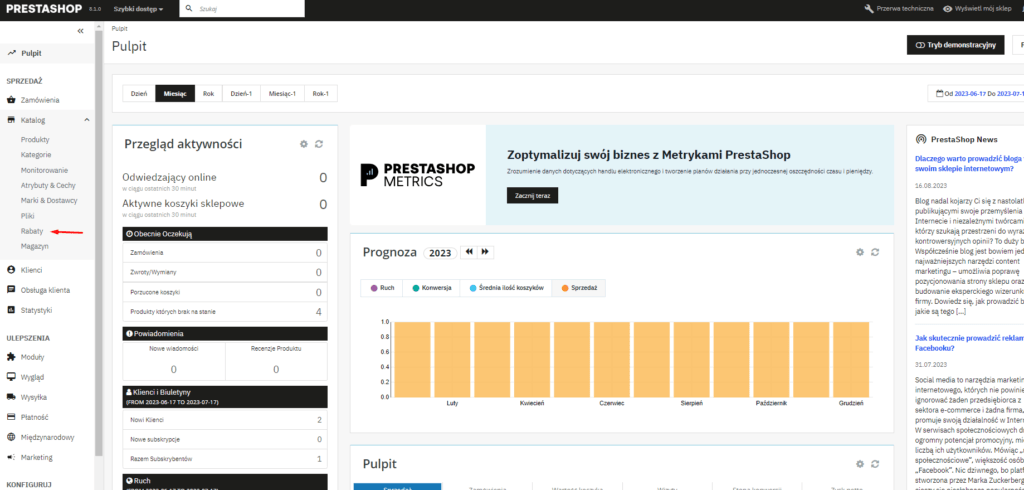
- Zaloguj się do panelu administracyjnego PrestaShop.
- Na górnym pasku nawigacyjnym znajdź zakładkę „Katalog” i kliknij na nią.
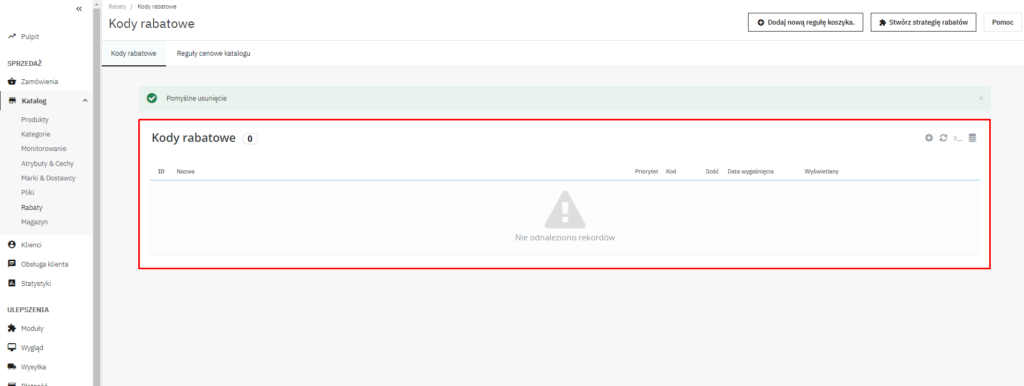
- Wybierz opcję „Rabaty”. Tutaj znajdziecie różne narzędzia promocyjne, w tym możliwość tworzenia kuponów rabatowych.
Krok 2: Zakładka „Rabaty”
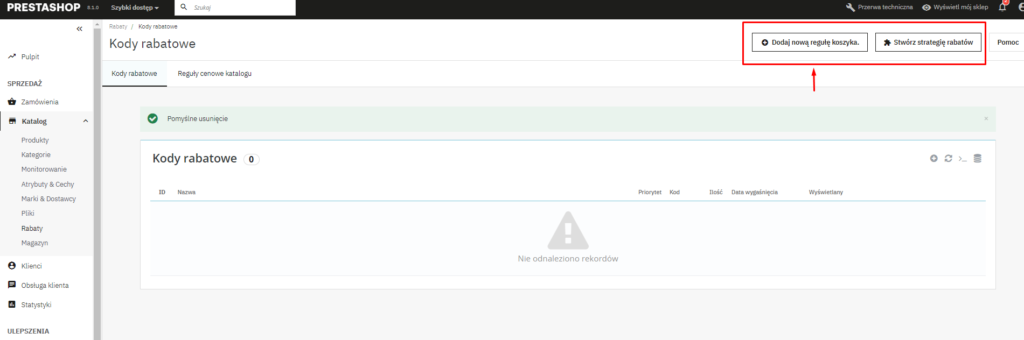
- W prawym górnym rogu znajdują się dwa przyciski: „Dodaj nową regułę koszyka” oraz „Stwórz strategię rabatów”.
- W dzisiejszym poradniku skupimy się na pierwszej z tych opcji. Klikamy w „Dodaj nową regułę koszyka”. Zostaniemy przeniesieni do strony, gdzie będziemy mogli skonfigurować nasz kupon rabatowy.
Krok 3: Zakładka „Informacje”
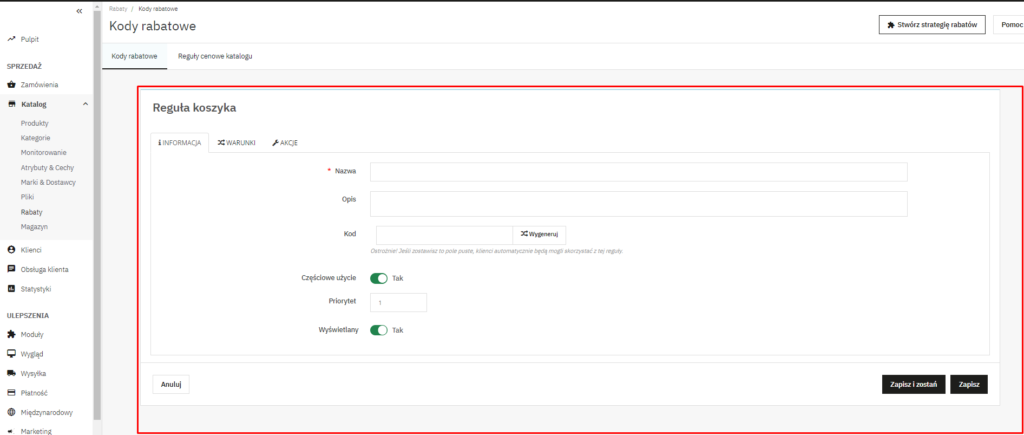
- Nadajcie kuponowi nazwę, która najlepiej opisuje jego cel. To może być na przykład „Wakacyjna Promocja” lub „Rabat 20% na Produkty Premium”. To pole jest wymagane, bez niego nie będziecie mogli stworzyć kuponu rabatowego.
- Jeśli chcecie, możecie dodać opis rabatu. Pomoże to później w łatwiejszym wyszukiwaniu kuponu na stronie, gdzie będą znajdować się wszystkie wasze kody rabatowe.
- Generujcie unikalny kod rabatowy, który będziecie mogli przekazać klientom. Pamiętajcie, że to bardzo ważne pole – jeśli pozostawicie je puste, każdy klient otrzyma rabat. Niezależnie.
- W zakładce „Informacje” znajdziecie również kilka innych opcji, takich jak wyświetlanie kuponu w koszyku, możliwość częściowego wykorzystania rabatu czy priorytet dla danego kuponu.
- Opcja „wyświetlany” – pozwala na wyświetlenie w koszyku zakupowym, czy dany kupon rabatowy jest aktywny.
- Priorytet – pozwala ustalić priorytet kupony, czyli innymi słowy – w jakiej kolejności ma być on użyty.
- Częściowe użycie – Jeśli kwota zamówienia będzie niższa niż wartość rabatu to klientowi zostanie wygenerowany nowy kupon rabatowy pomniejszony o kwotę dokonanego zakupu. To znaczy, że jeśli produkt kosztował 50 zł, a kupon rabatowy opiewał na 100zł, to produkt będzie tańszy o 50zł, a klientowi zostanie wygenerowany nowy kod rabatowy na kolejne 50zł.
Krok 4: Konfiguracja Warunków Rabatu
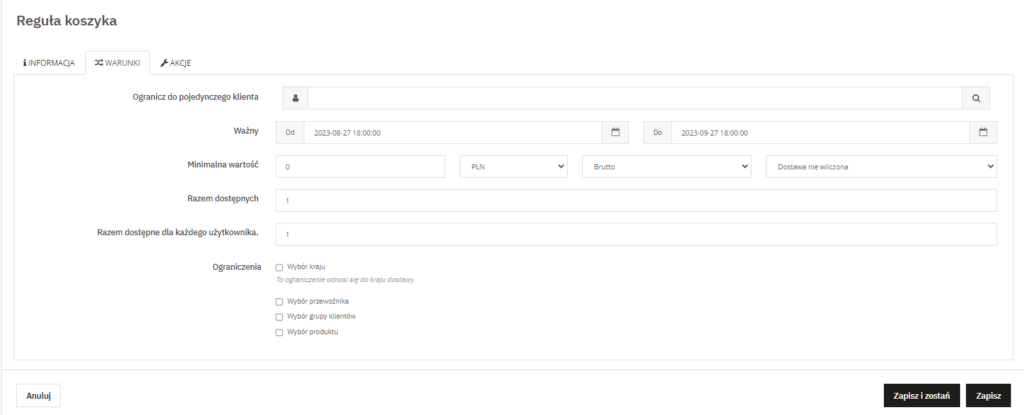
- W sekcji „Warunki” możecie określić, na jakie zamówienia lub produkty ma obowiązywać kupon rabatowy.
- Możecie również ustawić ograniczenie do jednego klienta, ustalić minimalną kwotę zamówienia, date ważności i inne warunki. To umożliwi wam dostosowanie oferty do waszych celów promocyjnych.
- Warto zapoznać się ze wszystkimi możliwościami, które możemy ustawić. Warto przemyśleć strategię promocyjną, warunki rabatu, itp.
Krok 5: Ustal Akcje związane z Kuponem Rabatowym
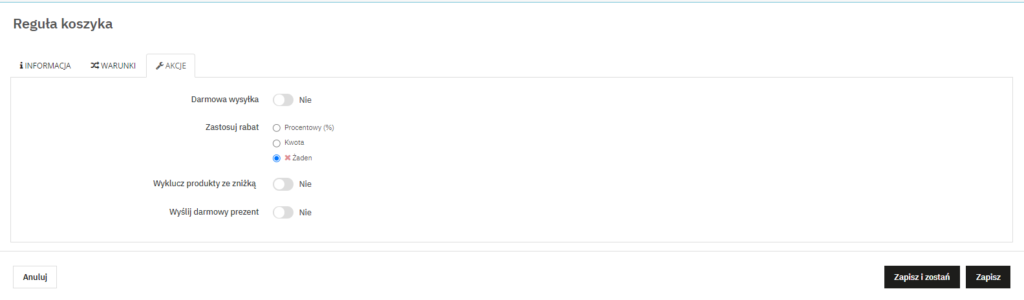
- Przechodzimy do ostatniej, ale bardzo istotnej zakładki „Akcje”. To w tym miejscu ustalamy czy rabat ma opiewać na wybraną przez nas kwotę czy też procent. Możemy ustalić również darmową wysyłkę wliczoną w rabat, wykluczyć produkty, które posiadają obniżoną cenę, lub dodać prezent/gratis do rabatu.
- Jeśli nie ustawimy czy rabat ma opiewać na daną przez nas kwotę lub procent to nie będziemy w stanie stworzyć kuponu.
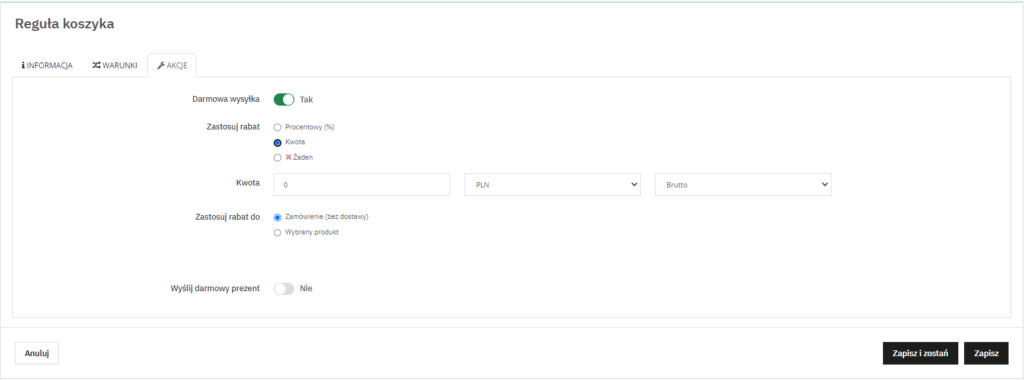
- Po wybraniu opcji „Kwota” wyświetli nam się dodatkowa zakładka, w której będziemy mogli uzupełnić kwotę cenową rabatu, walutę oraz czy będzie to cena brutto lub netto
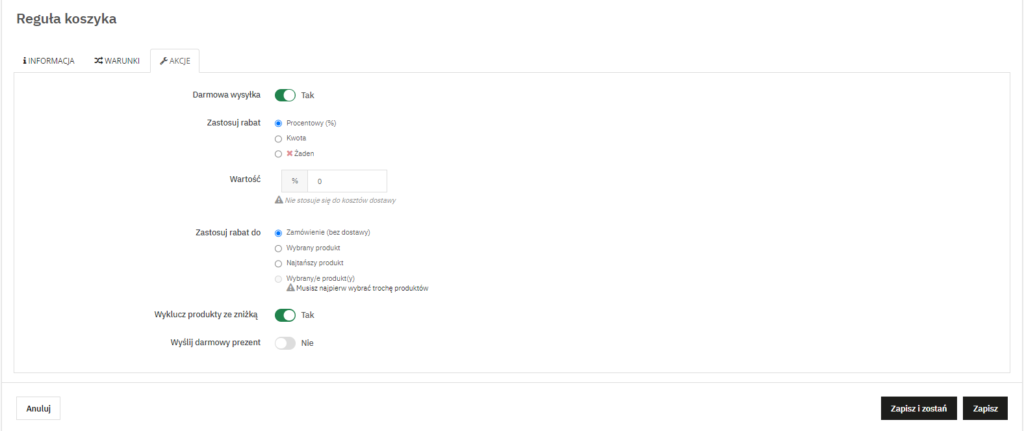
- Po wybraniu „Procentowy(%) będziemy mieli możliwość ustawienia wysokości procentowej rabatu, oraz do czego ma być zastosowany rabat. Możemy wybrać pomiędzy:
- Zamówienie (bez dostawy) – zastosuje kupon rabatowy do całego zamówienia wykluczając koszt dostawy.
- Wybrany produkt – Kupon rabatowy zostanie zastosowany do wybranego przez nas produktu
- Najtaszy produkt – rabat zostanie zastosowany do najtańszego produktu z koszyka.
- Do wybranego produktu – Kupon rabatowy zostanie dostosowany do danego produktu. Aby ta opcja była dostępna, to musimy wybrać w zakładce „Informacje” kilka produktów objętych promocją.
Krok 6: Zapisanie i Udostępnienie Kodu Klientom
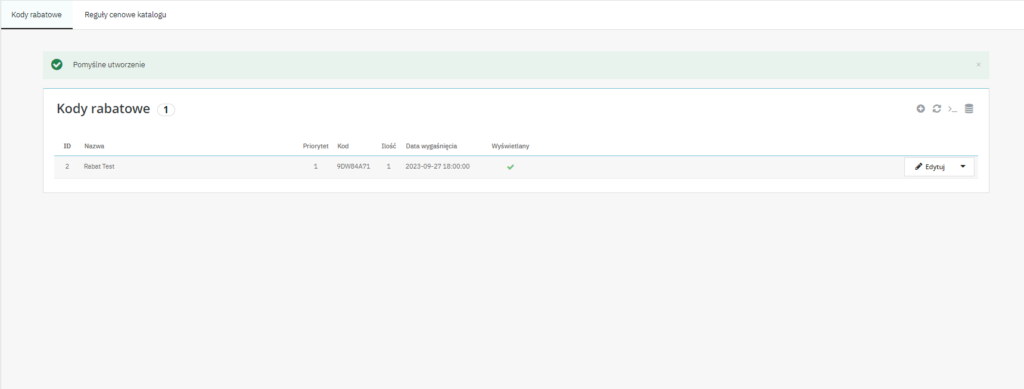
- Po skonfigurowaniu kuponu rabatowego, nie zapomnijcie kliknąć przycisku „Zapisz”.
- Wasz kupon został utworzony! Teraz możecie przekazać kod klientom. Udostępnijcie go na stronie głównej sklepu, w newsletterze, na mediach społecznościowych lub w inny sposób, który najlepiej pasuje do waszej strategii marketingowej.
Gratulacje! Stworzyłeś swój pierwszy kupon rabatowy w PrestaShop! Pamiętaj, że kupony rabatowe to potężne narzędzie, które może zwiększyć atrakcyjność waszego sklepu i przyciągnąć nowych klientów. Dziękujemy za przeczytanie tego poradnika. Jeśli chciałbyś dowiedzieć się więcej o PrestaShop, subskrybuj nasz kanał i śledź nasze kolejne wpisy oraz filmy z serii!

0 komentarzy